Kako namestiti Minecraft Forge
Minecraft je sam po sebi odličen, ampak namestitev modov za Minecraft, ki jih je izdelala skupnost odpira povsem nove načine igranja, nekateri najboljši pa so zgrajeni na Minecraft Forge. Modifikacije so dobesedno uporabniško ustvarjene modifikacije za Minecraft, ki dodajo novo vsebino, izboljšajo delovanje in je videti bolje, olajšajo vaše življenje v igri in še več. Najprej potrebujete Forge, zato vam bomo pokazali, kako namestiti Minecraft Forge, in nato podali nekaj nasvetov, kaj storiti, ko ga imate.
Kaj je Minecraft Forge?
Minecraft Forge je brezplačen vmesnik aplikacijskega programa (API) in nalagalnik modov za Minecraft: Java Edition. Razvijalci modov znotraj skupnosti Minecraft uporabljajo API za poenostavitev ustvarjanja svojih modov, nato pa igralci uporabljajo Forge za samodejno nalaganje združljivih modov.
Kaj počne Minecraft Forge?
Z manj tehničnega vidika Minecraft Forge omogoča izjemno enostavno namestitev združljivih Minecraft modov. Če mod podpira Forge, ga lahko namestite tako, da dobesedno povlečete in spustite datoteke, če imate nameščen Forge.

Forge vs. različica vanilije
Ko prenesete in namestite Minecraft Forge, vam Minecraft: Java Edition ponuja možnost, da vsakič, ko igrate, predvajate različico vanilije ali različico, modificirano v Forge. Izbira Forge povzroči, da Minecraft Forge samodejno naloži vse vaše modifikacije, medtem ko vam izbira različice vanilije omogoča igranje brez kakršnih koli modifikacij.
Zaradi načina, na katerega se lahko odločite za nalaganje Forge ali vanilije Minecrafta, vam nikoli ni treba skrbeti, da bi Forge ali posamezen mod pokvaril vašo igro. Če se zgodi kaj nenavadnega, lahko vedno igrate vanilijo različico Minecrafta, dokler ne prispe popravek za Forge, žaljivi mod ali sam Minecraft.
Večje posodobitve Minecrafta pogosto povzročajo napake v Forgeju in posameznih modifikacijah. Ko se to zgodi, se lahko odločite, da zaženete različico vanilije, dokler ne pridejo dodatni popravki, ali pa poskusite odstraniti vse svoje modifikacije in jih dodati enega po enega, da vidite, kateri povzroča težave.
Kako namestiti Minecraft Forge
Postopek prenosa in namestitve Minecraft Forge je zelo preprost. Najprej morate prenesti namestitveni program z uradnega spletnega mesta Forge, zagnati namestitveni program z izbranimi pravilnimi možnostmi in nato zagnati Minecraft. Ko to storite, boste lahko namestili in zagnali kateri koli mod, združljiv s Forge, ki vam je všeč.
Če želite namestiti Minecraft Forge, sledite vsakemu od teh korakov po vrstnem redu:
-
Pomaknite se do uradna spletna stran Forge.
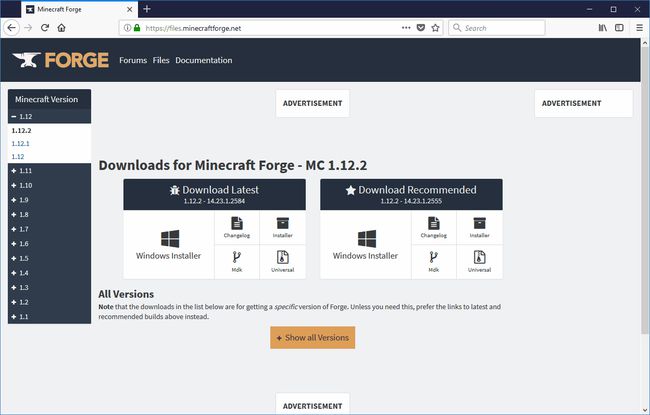
-
Izberite Windows namestitveni program če imate Windows ali kliknite Monter če imate računalnik Mac ali Linux.
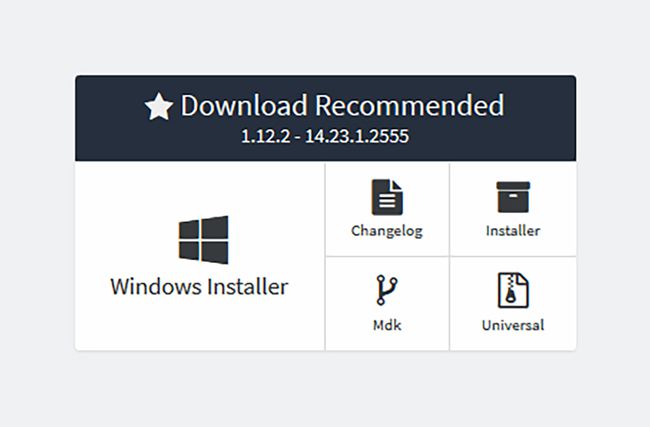
Če nimate v mislih nobenih posebnih modifikacij, prenesite priporočeno različico. Nekateri starejši modi bodo delovali samo s starejšimi različicami Forge, v tem primeru morate izbrati pokaži vse različice, nato poiščite združljivo različico.
-
Na naslednjem zaslonu bo prikazan oglas. Počakajte, da se časovnik oglasov izteče, nato izberite Preskoči v zgornjem desnem kotu. Ne klikajte ničesar drugega na strani.
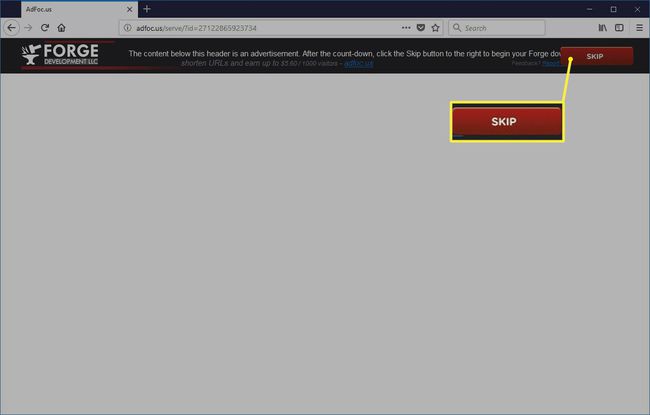
Če imate blokator oglasov ali vaš brskalnik izvorno blokira oglase, boste videli prazen zaslon. Ne klikajte ničesar. Samo počakajte in naslednja stran se bo naložila.
-
Počakajte, da se Forge prenese, nato odprite datoteko, ki ste jo prenesli. Ko je namestitveni program odprt, izberite Namesti odjemalca, nato izberite v redu.
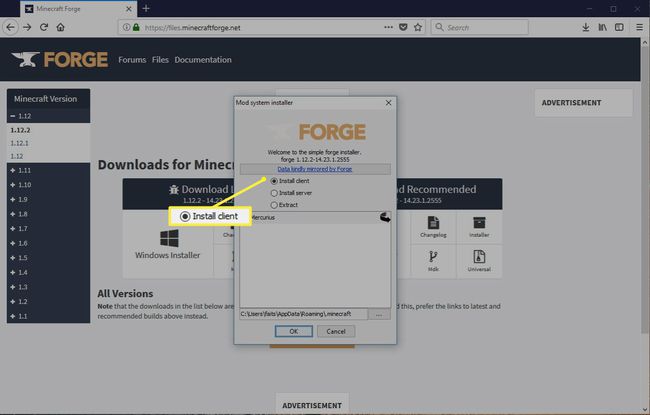
-
Zaženite odjemalca Minecraft in izberite puščica navzgor zraven Igraj da odprete meni profilov.
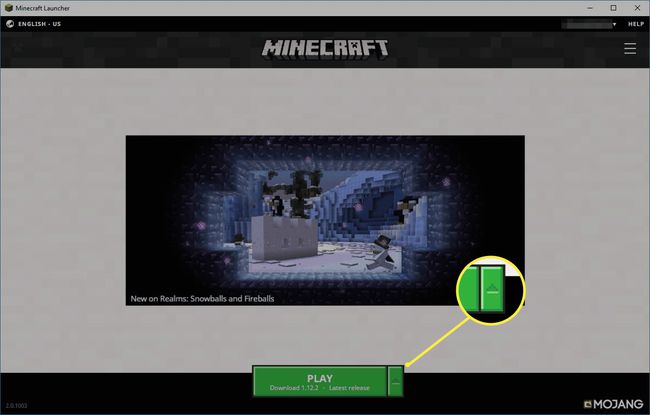
Forge deluje samo z Minecraft: Java Edition. Če uporabljate Windows 10, poskrbite, da imate nameščen Minecraft: Java Edition in ne različice Minecrafta, ki se prodaja v trgovini Microsoft Store.
-
Izberite imenovani profil Kovati, nato izberite Igraj.
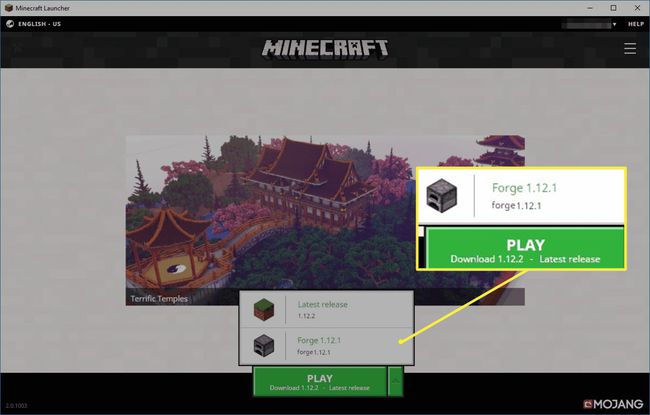
-
Počakajte, da se igra v celoti naloži, nato pa zapustite Minecraft.
Z nalaganjem in zapiranjem Minecrafta z izbranim profilom Forge se zaključi namestitev Forge. Ko končate s tem postopkom, ste pripravljeni začeti nameščati modove Minecraft, odvisne od Forge.
Minecraft Forge je nalagalnik mod
Kot igralec je Minecraft Forge avtomatiziran nalagalnik mod. Preverja združljive modifikacije, nato jih naloži vsakič, ko igrate, če izberete Forge v meniju profila Minecraft: Java Edition. Zaženete lahko poljubno število modifikatorjev, čeprav lahko preveliko zagon povzroči težave z zmogljivostjo, nekateri modi pa ne delujejo dobro z drugimi.
Modifikacije lahko izboljšajo ali spremenijo grafiko vaše igre, uvedejo nove načine in mehaniko igre, izboljšajo inventar in sisteme izdelave in še več. Obstaja celo modifikacija za dodajanje iste vrste funkcionalnosti navidezne resničnosti v Minecraft: Java Edition, ki jo ima Minecraft za Windows 10 takoj iz škatle.
Kako uporabljati modove s Forge
Najboljši del je, da ker je Forge avtomatiziran nalagalnik, morate samo prenesti želeni mod, ga postaviti v svojo mapo Minecraft in zagnati Minecraft. Dokler imate izbran profil Forge, se bo vaš mod naložil brez dodatne konfiguracije ali dela z vaše strani.
